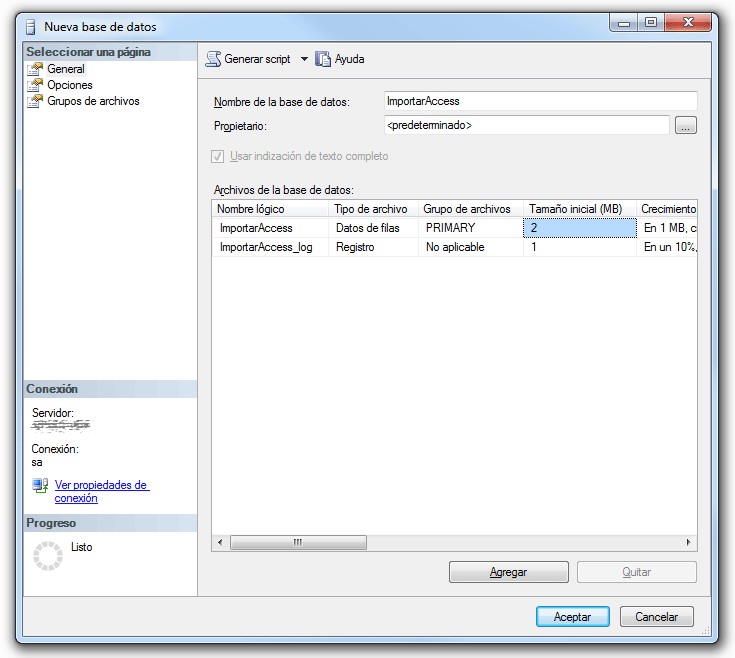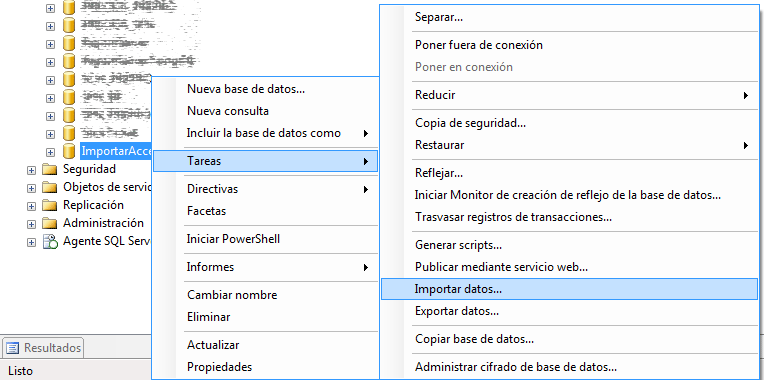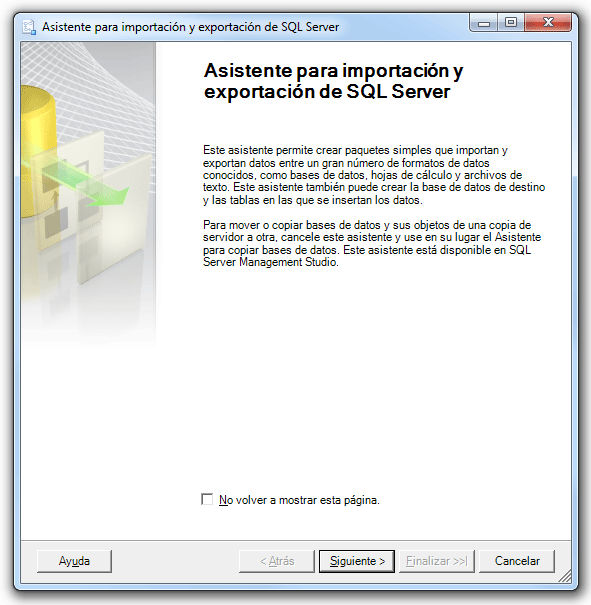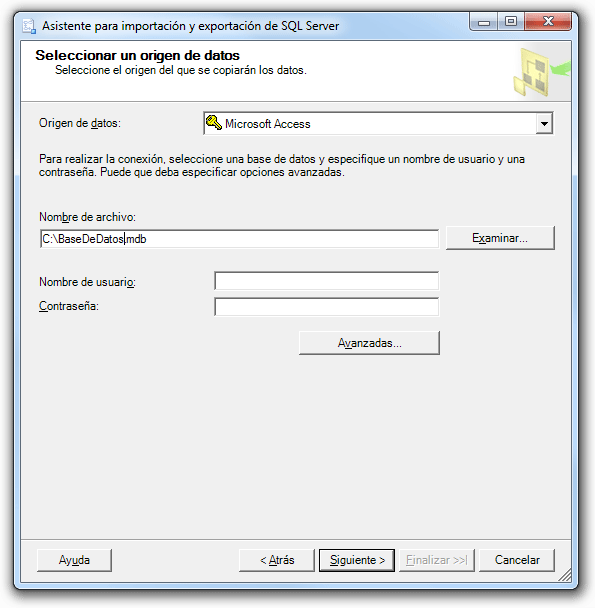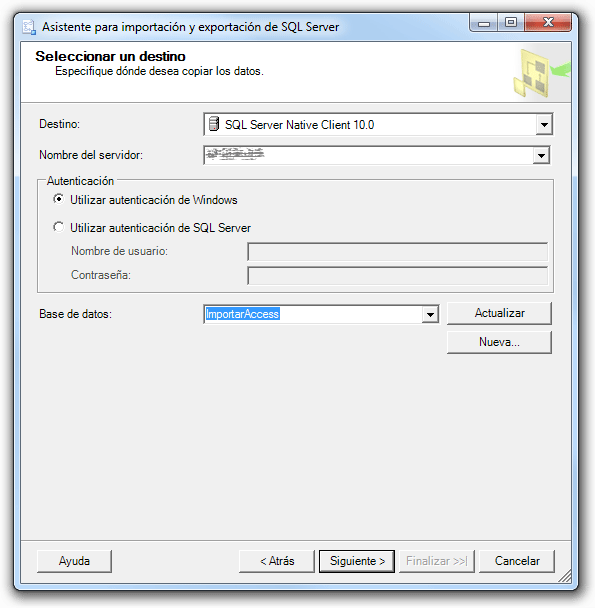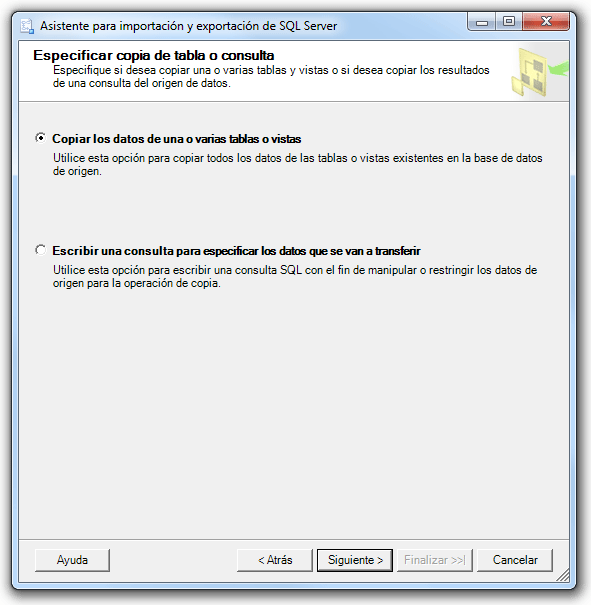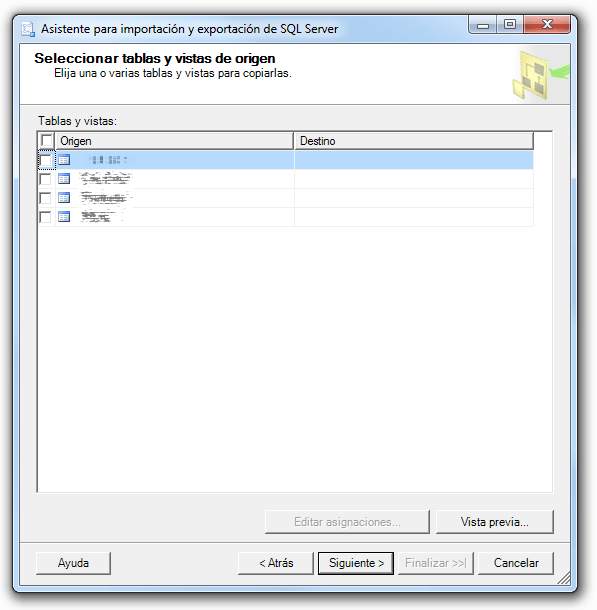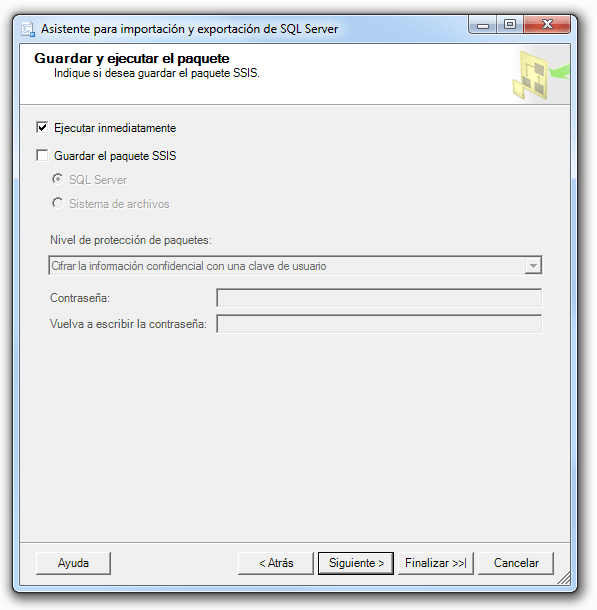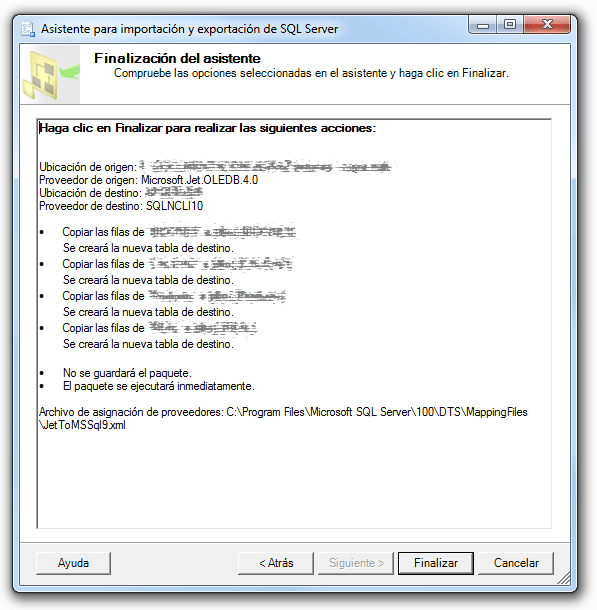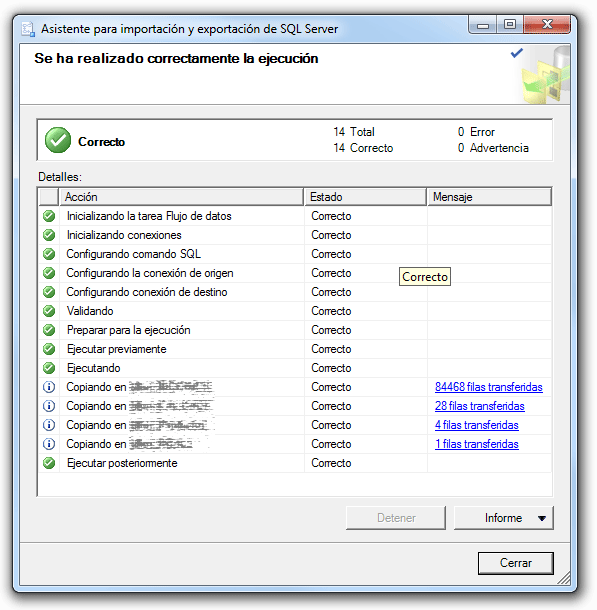SQL Server – Importar de Access a SQL Server
Written by lopezatienza on 19/05/2011 – 00:06 -Buenas a todos.
En este artículo voy a explicar cómo Importar de Access a SQL Server de una manera fácil y sencilla.
Comentar que el ejemplo lo he realizado con SQL Server 2008 (10.0.1600.22) y Office 2003.
Primeramente tenemos que asegurarnos que tengamos permisos tanto en la base de datos de Access como en la base de datos de SQL Server.
A continuación vamos a Microsoft SQL Server Management Studio y creamos una base de datos.
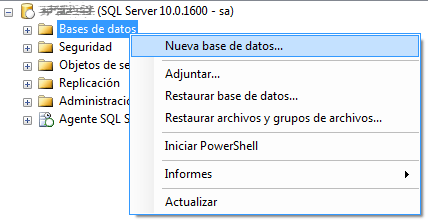
Introducimos el Nombre de la base de datos.
Navegamos por el árbol de la izquierda y hacemos click derecho en la base de datos en cuestion, seleccionamos Tareas > Importar datos...
Nos aparecerá el Asistente para importación y exportación de SQL Server, pulsamos en Siguiente >.
Seleccionamos en Origen de datos: Microsoft Access, a continuación seleccionamos el archivo y pulsamos en Siguiente >.
Seleccionamos el Nombre del servidor, añadimos los datos de Autenticación, seleccionamos la Base de datos y pulsamos en Siguiente >.
Seleccionamos la opción Copiar los datos de una o varias tablas o vistas y pulsamos en Siguiente >.
Seleccionamos las tablas o vistas que queremos importar y pulsamos en Siguiente >.
Seleccionamos la opción Ejecutar inmediatamente y pulsamos en Siguiente >.
Comprobamos los pasos a realizar y terminamos pulsando en Finalizar.
Si la importación se realizó correctamente nos aparecerá marcado como Correcto.
Eso es todo.
Espero os sirva de ayuda.
Un saludo.
Autor: Antonio Lopez Atienza
Tags: SQL Server
Posted in SQL Server | No Comments »